怎麼從Mac Outlook中刪除郵件附件、重複信件附件、緩存等以釋放Mac空間?這篇指南將教您如何快速、安全地清理移除Outlook郵件附件。
Mac上的空間非常寶貴,為了使Mac保持最佳狀態,您需要 釋放Mac磁盤空間 。內容:第1部分:我可以從Outlook中刪除郵件附件嗎?第2部分:如何快速刪除Outlook中的多封電子郵件附件?第3部分:如何手動從Outlook中刪除郵件附件?總結
第1部分:我可以從Outlook中刪除郵件附件嗎?
我可以從Outlook中刪除郵件附件嗎?當然!您可以在Mac Outlook 中刪除附件。
如果您在Mac上非常依賴使用Outlook,則很可能會在Mac上失去很多空間。通過從Outlook中刪除附件,您可以在Mac上回收一些寶貴的空間,如果您的Mac有更多空間,它將運行良好。
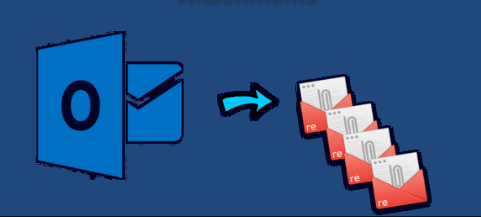
第2部分:如何快速刪除Outlook中的多封電子郵件附件?
如果您需要 刪除電子郵件附件 ,手動查找並刪除文件通常需要很長時間,並且可能無法成功刪除它們,如果不小心刪除了重要文件,甚至會導致 Mac問題。如果想要快速刪除Outlook中的多封電子郵件附件,我們建議您使用專業的Mac清潔工具:
使用iMyMac PowerMyMac從Outlook刪除多個郵件的附件
如果您不定期查找和刪除Outlook郵件及其附件,你會發現查找並清理它們將花費大量時間精力,更別提Outlook會產生大量緩存和重複的文件。不過不用擔心,iMyMac PowerMyMac會幫助你輕鬆、快速地查找所有附件等垃圾文件,並安全地清理刪除它們。
它不僅限於搜索掃描以及從Outlook中清除郵件附件,使用PowerMyMac只需單擊幾下即可清理和優化Mac。 它可以刪除大量垃圾文件,掃描重複文件以及卸載不需要的應用程序,以釋放更多的磁盤空間並使Mac運行更快。
iMyMac PowerMyMac不會給您帶來任何的惡意廣告彈窗和強制軟體捆綁,是一款安全高效的軟體。另外,它還提供了免費試用版本。
使用PowerMyMac來清理Mac Outlook中的郵件附件也很簡單:
1、打開軟體,選擇一個垃圾清潔器模塊
2、點擊掃描
3、在掃描結果中選擇你想要清理的文件或軟體(郵件附件)
4、點擊清理
就是這麼簡單快速!快來下載免費試用吧!
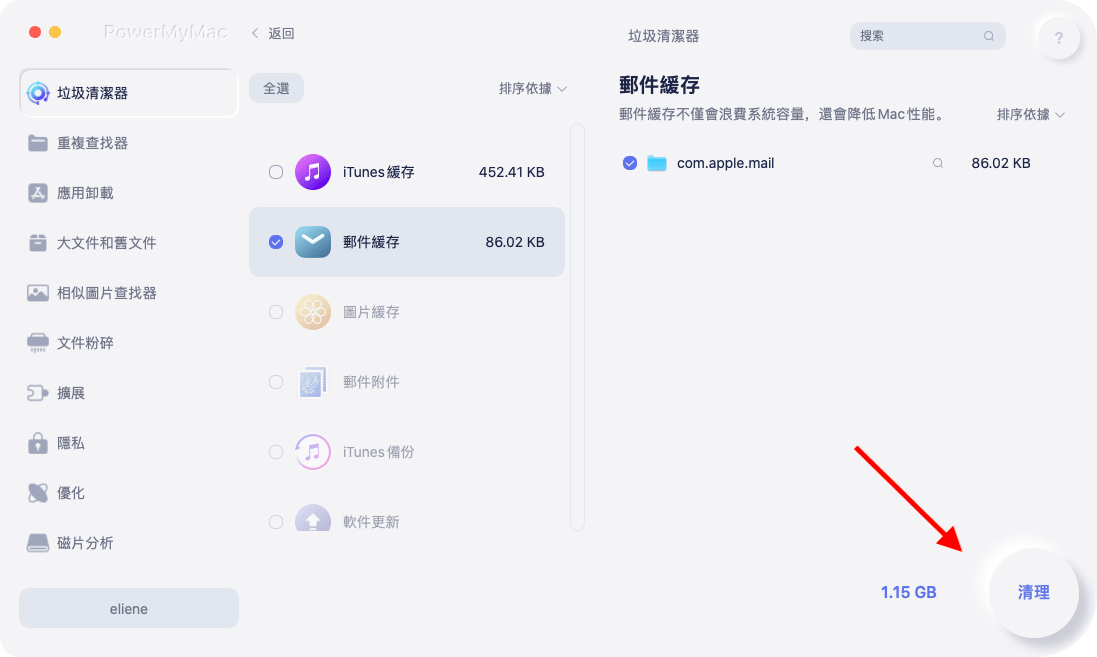
iMyMac PowerMyMac具有9個主要模塊,可以幫助您深度清理Mac中各種垃圾文件和不需要的應用程序:它們是垃圾清潔器、重複查找器、應用卸載、大文件和舊文件、相似圖片查找器、文件粉碎、擴展、隱私和優化。
第3部分:如何手動從Outlook中刪除郵件附件?
選項1. 從Outlook直接刪除
以下步驟將向您展示如何從Outlook直接刪除郵件附件:
- 選擇Outlook中的搜索選項卡
- 選擇所有郵件來指定搜索,然後單擊菜單最右側的“高級”選項卡,在“項目包含”字段內來檢查是否包含附件
- 將會出現一個下拉列表,從下拉列表中選擇附件,包含附件的電子郵件將顯示在屏幕上
- 打開一封電子郵件,刪除其中的附件
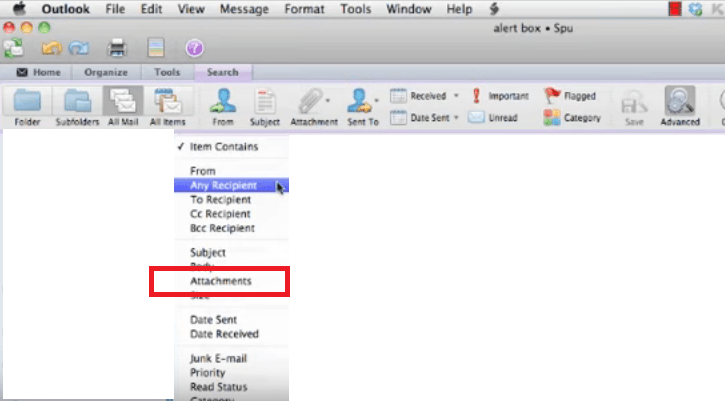
選項2. 在Outlook臨時文件夾中查找郵件附件
此選項需要您導航到隱藏的文件夾:Outlook Temp文件夾。 下面的步驟將向您顯示如何進入Outlook Temp文件夾以查看並刪除Outlook附件:
- 打開Apple菜單,然後單擊“轉到”選項卡,同時,單擊鍵盤上的Alt鍵,啟動/Library文件夾
- 找到/Library/Caches/TemporaryItems/Outlook Temp文件夾,打開它開始尋找附件,您將在此隱藏文件夾中找到所有附件。
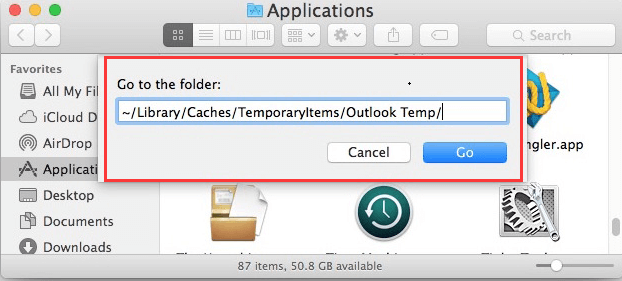
總結
只要您定期從Outlook中刪除郵件附件,或者清理緩存,它就不會在Mac上佔用太多空間。 iMyMac PowerMyMac 是一個好幫手,不只能夠快速安全地清理刪除附件,還能有其他優化Mac的功能。它已由Apple全面公證,十分安全。在下面可以獲取其免費試用版!
如果您有足夠的時間,也可以使用上述手動方法從Mac Outlook中刪除郵件附件。



